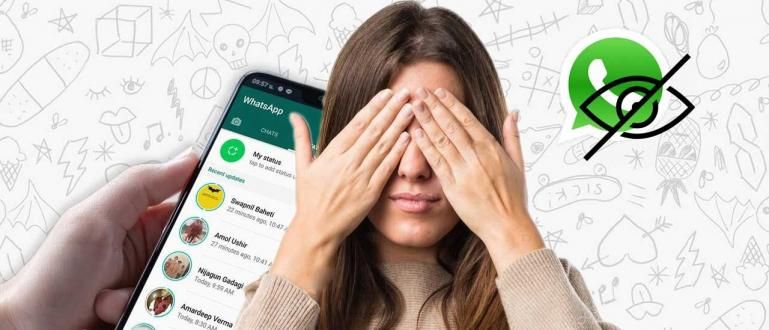Tvirtinate, kad esate tikras „Android“ naudotojas, bet nesate susipažinęs su kai kuriais iš šių nustatymų? Štai 8 nustatymai, kuriuos PRIVALO pakeisti „Android“.
„Android“ išmanieji telefonai vis dar yra vienas iš plačiausiai naudojamų išmaniųjų telefonų tipų. Kaip žinome, vartotojams suteikiama laisvė tyrinėti įvairias programas ir funkcijas, kurias galima keisti. Taip pat ir su nustatymais.
Neprisipažinkite, kad esate tikras „Android“ naudotojas, jei nesate įvaldę „Google“ sukurtos OS programėlių subtilybių. Štai Jaka aštunta apžvalga nustatymus, kuriuos reikia pakeisti „Android“. tu.
- 15 „Android“ patarimų, kuriuos PRIVALO žinoti visi „Android“ naudotojai
- 10 labiausiai laukiamų sudėtingiausių „Android“ išmaniųjų telefonų 2018 m
- 15 „Android“ modifikacijų, kurias dažniausiai naudoja „Android“ vartotojai
8 nustatymai, kuriuos PRIVALO pakeisti jūsų „Android“.
1. Slėpkite privatų arba neskelbtiną turinį užrakinimo ekrane
„Android 5.0 Lollipop“ ir naujesnėse versijose gaunami pranešimai dabar gali būti rodomi tiesiogiai, net kai ekranas užrakintas. Tai reiškia, kad visi gali matyti jūsų pranešimus, įskaitant privačius (pvz., „WhatsApp“ draugiška mergina).

Tikrai nenorite patirti ko nors panašaus į aukščiau aprašytą, tiesa? Galite nustatyti, kad „Android“ automatiškai slėptų privačius pranešimus. Metodas:
Atidaryti meniu Nustatymai >Garsai ir pranešimai.
pasirinkti Kai įrenginys užrakintas >Visai nerodyti pranešimų.
2. Išjunkite skelbimų personalizavimą
Ne paslaptis, kad „Google“ žino apie jus svarbią informaciją. Įskaitant jūsų įpročius ir pomėgius, kurie leidžia jiems nustatyti skelbimų rekomendacijas. Kitaip tariant, „Google“ žino dalį jūsų gyvenimo privatumo.

Galite užblokuoti „Google“ tai daryti naudodami „Android“. Triukas yra išjungti skelbimų suasmeninimą, būtent:
Atidaryti meniu Nustatymai >skelbimai.
Suaktyvinti Atsisakykite skelbimų suasmeninimo.
3. Padarykite automatinį užraktą ypač greitą
Jūsų „Android“ suteikia funkciją, leidžiančią automatiškai užrakinti ekraną, kai baigiate juo naudotis. Tačiau pasirūpinkite, kad automatinio užrakinimo funkcija būtų aktyvuota kuo greičiau po to, kai pašalinsite išmanųjį telefoną. Kam? Akivaizdu, kad jis apsaugo nuo pavojaus, kad kiti žmonės palies išmanųjį telefoną prieš jį užrakinant.

Gudrybė yra pasirinkti automatinis užraktas greičiausias ir aktyvinamas momentinis užraktas, tai yra:
Atidaryti meniu Nustatymai >Saugumas >Automatiškai užrakinti.
pasirinkti nedelsiant užrakinti iš karto po to, kai nenaudojamas išmanusis telefonas.
Vis dar tame pačiame puslapyje, suaktyvinkite Maitinimo mygtukas akimirksniu užsifiksuoja.
4. „Miego“ fono programos
Jei jūsų „Android“ versija yra „Marshmallow“ arba naujesnė, turite „Doze Mode“ funkciją, kuri turi panašią funkciją „pasukti“ arba išjungti „Android“ veikiančias programas. fone. Tai tikrai naudinga taupant akumuliatoriaus energiją ir interneto kvotą.

Kaip įjungti miego režimą:
Atidaryti meniu Nustatymai >Baterija.
pasirinkti trijų taškų piktograma kuris yra viršuje dešinėje.
pasirinkti Snaudimas ir programos užmigdymo režimas >Neoptimizuokite.
5. Iškvieskite skaičių eilutes klaviatūroje („Gboard“)
Ar dažnai naudojate skaičius kasdieniuose pokalbiuose ar kitoje veikloje, kurioje naudojatės klaviatūra? Būtų geriau, jei skaičių stulpelis visada būtų stovėkite šalia slapyvardžiai yra klaviatūros viršuje, tiesa? Galite nustatyti taip.

Tai galite padaryti pakeisdami „Gboard“ nustatymus:
Atidaryti meniu Nustatymai >Kalba.
Pasirinkite meniu Gboard >Parinktys.
Suaktyvinti Skaičių eilutė.
6. Suaktyvinkite momentines programas
Ši funkcija iš tikrųjų yra specialiai skirta naujausiam „Android Oreo“. Tačiau dabar „Lollipop“ ir naujesnės versijos „Android“ gali ją naudoti. Akimirksniu įkeliamos programėlės leidžia išbandyti programas prieš tai jų neįdiegę.

Kaip įgalinti momentines programas:
Atidaryti meniu Nustatymai >Google.
Suaktyvinti Momentinės programėlės >Taip, aš prisijungiau.
7. Perkelkite adreso juostą naršyklėje „Chrome“ į apatinę padėtį
Tiems iš jūsų, kurie turi itin didelį arba platų išmaniojo telefono ekraną, kartais kils sunkumų naršydami naudodami „Chrome“. Įvedant žiniatinklio adresą pirštas priverstas pasiekti stulpelį adreso juosta esantis viršutiniame ekrano gale.

Tiesą sakant, galite perkelti adreso juostą žemyn, kad ją būtų lengviau pasiekti. Metodas:
- Galite perskaityti šį JalanTikus straipsnį.
8. Būkite kūrėjas savo „Android“.
Būkite aukštesni už vidutinį „Android“ naudotoją ir tapkite savo „Android“ įrenginio kūrėju. Pirmiausia galite jį suaktyvinti paspausdami meniu Programuotojas kas yra meniu Nustatymai 7 (septynis) kartus iš eilės.

Suaktyvinus režimą yra daug funkcijų ir nustatymų, kuriuos galite keisti kaip tikras kūrėjas. Nustatymai, kuriuos galite keisti, apima GPS vietos keitimą arba USB derinimo įgalinimą.
Tai aštuoni nustatymus, kuriuos reikia pakeisti „Android“ įrenginyje arba programėlėje kad tu turi. Visi pirmiau nurodyti nustatymai iš tikrųjų turi funkcijų ir naudojimo būdų, kurie palengvina kasdienį naudojimą. Jūsų nuomone, kuris iš aštuonių aukščiau pateiktų nustatymų geriausiai atitinka jūsų poreikius? Pasidalykite savo nuomone komentarų stulpelyje.
Taip pat skaitykite straipsnius apie Išmanusis telefonas ar kitų įdomių straipsnių iš Reinaldi Manasse.